Cara Membuat Harga Jual Otomatis Di Ms Access
Membuat Harga Jual Otomatis
Pada sebuah program database seperti pengolahan data barang sering anda lihat bahwa dalam pengisian harga jual biasanya terisi secara otomatis dengan menggunakan rumus yang sudah ditentukan sebelumnya dan sangat membantu operator admin itu sendiri. Ms Access 2007 merupakan suatu aplikasi yang dapat mengolah database dengan fasilitas yang sudah tersedia seperti membuat tabel, query, form dan juga report. Dengan semua fasilitas yang ada tersebut akan membuat anda leluasa untuk mengolah data di Ms Access 2007. Pada artikel ini saya akan share tentang Cara membuat harga Jual Otomatis di Ms Access disini ditentukan dari harga beli sebesar 10%.
Apa saja yang harus dipersiapkan
Sebelum membuat harga jual otomatis ini ada beberapa hal yang harus anda persiapkan yaitu:
1. Membuat tabel baru (jika belum ada)
2. Membuat action query : update query
3. Membuat Form
Cara membuat harga Jual Otomatis
Untuk membuat harga jual otomatis di Ms Access, silahkan ikuti cara berikut ini :
1. Jalankan aplikasi Ms Access 2007
2. Disini saya buatkan tabel baru sebagai contoh yaitu tabel test seperti gambar dibawah ini :
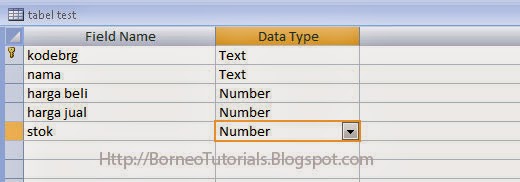
3. Sebelum anda mengisikan datanya maka buatlah sebuah Action Query dan pada tutoial ini saya berinama query harga jual yang berfungsi untuk menyimpan data ke tabel sekaligus menjalankan rumus harga jual yang ditentukan dari 10% dari harga beli.
Cara membuat action query Update yaitu :
- Buatlah query baru dengan menggunakan query design
- Masukkan tabel test dan klik tombol Update Query di bagian atas (dibawah menu tab ada tanda !)
- Double klik field Harga Jual dan Kode barang dan pada baris kriteria ketikkan rumus seperti gambar dibawah :

4. Buatlah form secara otomatis dimana data yang digunakan adalah tabel test seperti gambar dibawah ini:

5. Silahkan anda berkreasi dengan menambahkan tombol pendukung seperti pada gambar form diatas dengan menggunakan tombol button. Tambahkan tombol Data baru ( Untuk tombol Simpan jangan dibuat dulu). Kemudian tutup form tersebut jika sudah selesai mendesain form tersebut.
6. Jika penyimpanan data harga jual menggunakan tombol, maka tambahkan tombol Simpan melalui tab Design dan klik button, dan pastikan tombol "use control wizard" sudah aktif agar perintah wizard berfungsi.
7. Setelah itu pilih kategori paling bawah yaitu "Miscellaneous" dan pada kolom action pilih "Run Query", kemudian pilih query harga jual dan setelah itu ikuti saja langkah-langkahnya sampai tombol finish
8. Jika ingin harga jual disimpan pada saat ditekan tab atau pada saat kursor tidak berada di textbox harga beli maka lakukan cara sebagai berikut :
- Klik kanan pada textbox harga beli dan pilih menu properties
- Klik tab event dan pilih menu after update dan klik tombol (...) disebelah kanan maka akan anda jumpai tampilan seperti dibawah ini :

- Klik tombol segitiga pada kolom Action dan pilih "RunCommand" kemudian pada baris kosong dibagian bawah ketik perintah "refresh"
- Sama seperti cara diatas dan pilih "OpenQuery" kemudian pada baris kosong dibagian bawah yaitu query name : ketikkan nama action query yang dipanggil yaitu Query Harga Jual
9. Setelah selesai mengatur seperti gambar diatas, maka silahkan anda tutup dan jalankan form data barang
10. Untuk mencobanya silahkan anda masukkan data barangnya dan setelah mengisi datanya, bukalah tabel test bahwa data yang anda ketik sudah tersimpan pada tabel test
11. Jika ingin merubah rumus harga jual silahkan edit pada action query
Itulah cara membuat harga jual otomatis di Ms Access dengan langkah-langkah yang cukup lengkap dan sederhana. Untuk merubah rumus harga jual yang diedit adalah pada action query. Baca juga cara membuat form transaksi pembelian. Semoga artikel ini dapat memberikan banyak manfaat khususnya para pemula yang baru belajar ms access 2007 atau versi lainnya. Dilain waktu saya akan saya buatkan video tutorialnya.

0 Response to "Cara Membuat Harga Jual Otomatis Di Ms Access"
Posting Komentar
Terima kasih sudah membaca di blog BorneoTutorials, Silahkan tinggalkan komentar